Lidhni lojtar flash në Yandex. Gabim në shfletuesin "Dështoi në ngarkimin e shtojcës." ilaç
Përshëndetni të gjithë! Sigurisht, shumë përdorues mund të shohin në ekranin e monitorimit gabimin "Dështoi në ngarkimin e shtojcës" kur luan në internet audio, video ose kur po përpiqesh të fillosh një lloj animacioni flash (lojë, banner, aplikim etj.). Nëse keni arritur këtë faqe, atëherë ka shumë të ngjarë që keni parë një gabim të ngjashëm. Sot në këtë udhëzim të vogël do të eliminojmë gabimin " Nuk mundi të ngarkonte shtojcën"Në shfletuesin shpejt dhe me lehtësi.
Së pari, miqtë, le të shohim se çfarë është një plugin në shfletuesin. Një plugin është me fjalë të tjera një shtesë që shtrihet aftësitë e një shfletuesi të internetit. Sot ka shumë plug-ins dhe të gjitha janë në drejtime të ndryshme. Në çdo shfletues, plug-ins themelore janë instaluar për të shfaqur siç duhet burimet e uebit. Nëse shfaqet një mesazh në shfletuesin ku thuhet se plug-in nuk mund të ngarkohet, atëherë problemi ka shumë të ngjarë në Flash Player. Më poshtë do të shohim disa mënyra përmes të cilave mund ta korrigjoni këtë gabim.
(Banner_google1)
Metoda e parë. Ne përditësojmë shfletuesin e internetit
Kjo metodë është më e thjeshtë dhe ndihmon në shumicën e rasteve. Unë do të tregoj të gjitha manipulimet në shembullin e shfletuesit popullor Google Chrome. Nëse përdorni një tjetër shfletues, mos u shqetësoni, të gjitha veprimet janë të ngjashme. Pra, për të përmirësuar shfletuesin tuaj, shkoni te menyja - Ndihmë - Rreth shfletuesit.
Në faqen "Rreth programit" gjenden dhe klikoni në butonin "Update".
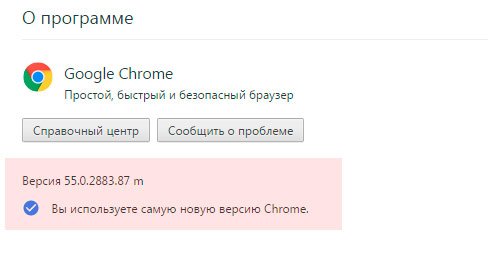
Pas përditësimit, kontrolloni nëse gabimi "Dështoi në ngarkimin e shtojcës" do të shfaqet përsëri. Nëse këto veprime nuk ndihmojnë në zgjidhjen e problemit, vazhdoni me metodën e ardhshme.
Mënyra e dytë. Ne pastrojmë historinë në shfletuesin
Kjo metodë do të ndihmojë në rastin kur një gabim i tillë shfaqet vetëm në disa burime. Është shumë e thjeshtë - duhet të pastroni cache dhe cookies në shfletuesin.Cache - skedarë të përkohshëm të shfletuesit që ruajnë të gjitha komponentët e uebit të burimeve të shfletuara (imazhe, faqe, skedarë video, dizajn etj.). Falë cache-së, shfletuesi shpejt ngarkon faqet e faqeve të vizituara më parë, pasi komponentët e burimeve nuk janë të ngarkuar nëpërmjet internetit, por nga disku i kompjuterit lokal.
Cookies janë gjithashtu skedarë të përkohshëm që ruajnë të dhënat personale të përdoruesit (identifikimet, fjalëkalimet, cilësimet e faqes, etj.). Kur shkoni në ndonjë faqe, të gjitha këto të dhëna dërgohen nga shfletuesi te serveri dhe për këtë arsye ne mund të hyjmë në çdo burim pa pasur nevojë të ri-futim hyrjen dhe fjalëkalimin për autorizim.
Pra, le të qartë Cache dhe Cookie në shfletuesin tuaj në mënyrë që të përpiqemi për të rregulluar gabimin. Shko te menyja, zgjidhni "Historia".

Pas klikimit mbi butonin "Historia e pastër" dhe me kujdes shikoni kutitë e zgjedhjes për t'u shënuar, siç tregohet më poshtë në pamjen e ekranit.

Pas kësaj, mbetet vetëm për të rifilluar shfletuesin.
(Banner_google3)
Mënyra e tretë. Çaktivizo shtojcat shtesë
Nëse dy metodat e para nuk kanë ndihmuar, atëherë vazhdoni të çaktivizoni plugin shtesë. Para së gjithash, hapni faqen me shtojca të instaluara. Për çdo shfletues adresa është e ndryshme:Nëse përdorni Chrome, atëherë shkruani në shiritin e adresave chrome: // plugins
Nëse përdorni Yandex, atëherë futni në shfletuesin e shiritit të adresave: // plugins
Nëse e përdorni Opera, atëherë futni në shiritin e adresës: // plugins
Nëse përdorni Firefox, atëherë shkruani në shiritin e adresave për: plugins
Kur hapet faqja me shtojca, shikoni me kujdes nëse ka një plugin shtesë të Flash Player. Nëse ka një, unë rekomandoj që ta fikni (zakonisht është e tipit PPAPI).
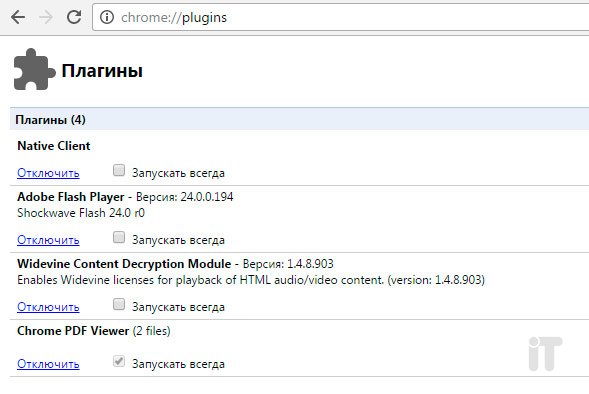
Pas mbylljes, rifilloni shfletuesin dhe kontrolloni sërish.
Mënyra e 4-të. Reinstalo Adobe Flash Player
Nëse jo një nga metodat e mësipërme nuk ka ndihmuar, unë ju këshilloj të instaloni Adobe Flash Player përsëri. Për ta bërë këtë, së pari hiqni versionin e vjetër të flash player në Control Panel - Programet dhe Features. Pas kësaj, shkarkoni versionin më të fundit të Adobe Flash Player nga faqja zyrtare.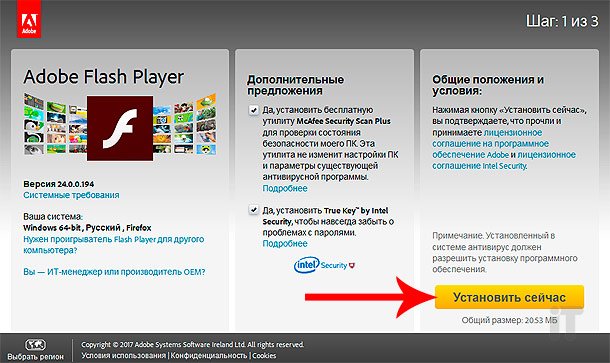
Unë shpresoj udhëzimin tim të vogël për korrigjimin e gabimit " Nuk mundi të ngarkonte shtojcënJu ndihmoi. Nëse e keni zgjidhur këtë problem në ndonjë mënyrë tjetër, mund të shkruani në komente, kjo do të ndihmojë shumë përdorues! Faleminderit për vëmendjen tuaj dhe për të gjithë të mirat!
Kur përdoruesit e hapur përmbajtjen e medias në Yandex Browser, ata mund të ndeshen me një njoftim: "plug-in dështoi të ngarkonte". Çfarë duhet të bëni në këtë rast dhe si ta shihni faqen e medias pa gabime, lexoni në këtë artikull.
Çfarë është ky plugin?
Për të punuar me skedarët e medias duke përdorur Flash Player. Shfletuesit me bazë kromi (duke përfshirë Yandex.Browser) përdorin pluginin Shockwave Flash të integruar. Puna me plugin është plotësisht e automatizuar, përditësimi i Flash Player nuk do të japë asnjë rezultat. E vetmja gjë që mund të bëjë përdoruesi është çaktivizimi ose aktivizimi i punës së tij në shfletuesin.
Fuqia
Gabimi "nuk arriti të ngarkonte shtojcën" mund të duket thjesht për shkak të faktit se plugin është çaktivizuar. Për ta aktivizuar atë:
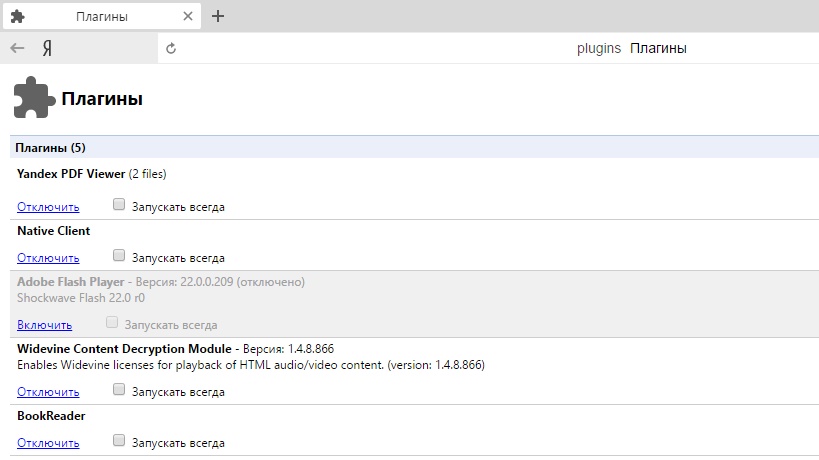
Pastrimi i parave dhe cookies
Ekziston mundësia që pas shkarkimit të parë, faqja të ruante "pamjen e saj" në formën kur plugin u çaktivizua. Dhe kur faqja rifreskohet, në vend të marrjes së të dhënave të përditësuara nga serveri, Yandex. Shfletuesi ofron një version të kësaj faqeje të ruajtur në kompjuter, duke "supozuar" se nuk ka pasur ndryshime. Kjo quhet caching faqe. Për të detyruar shfletuesin e internetit për të rishkruar faqen, duhet të fshini përmendjet e vjetra të tij:
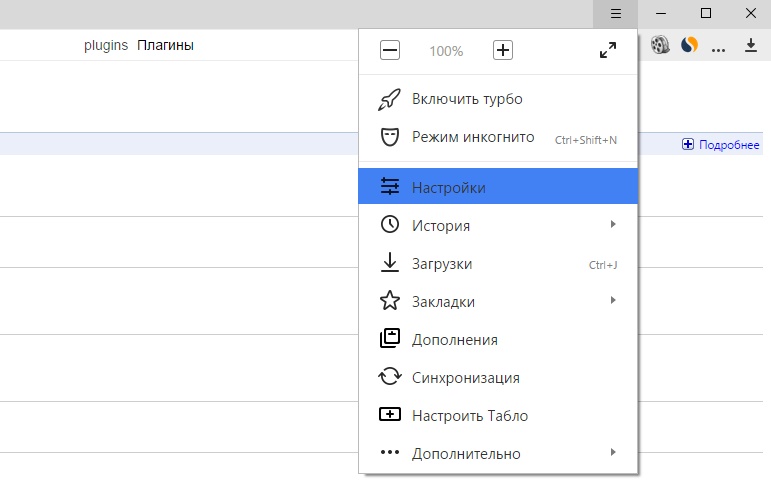
Një udhëzues i hollësishëm për të korrigjuar gabimin "Dështoi në ngarkimin e shtojcës" në shfletuesit e Google Chrome dhe Yandex Browser.
lundrim
Shumë përdorues, kur përpiqen të shikojnë një video në shfletues, të dëgjojnë muzikë ose të luajnë një lojë, shpesh përballen me problemin e lojës së tyre. Në vend të shfaqjes së përmbajtjes së dëshiruar në ekran shfaqet mesazhi " Nuk mundi të ngarkonte shtojcën, Që tregon dështimin e Adobe Flash Player. Më shpesh, ky gabim shfaqet në shfletues Google krom dhe Yandex Browser. Prandaj, në artikullin tonë ne do të analizojmë mënyrat më të njohura për ta zgjidhur këtë problem në këto dy shfletues.
Si të rregullojmë gabimin "Dështoi në ngarkimin e shtojcës" në shfletuesin e Google Chrome?
Rregullimi i problemit të plugin në Google Chrome
Hedhja e mbeturinave
Kur ky gabim shfaqet në shfletuesin Google krom hapi i parë është heqja e mbeturinave të padobishme nga sistemi dhe vetë shfletuesi. Cache akumuluar, fotografi coocki dhe historia e vizitave. Për ta bërë këtë, ndiqni këto hapa:
- Hapi 1. Hapni shfletuesin dhe në këndin e sipërm të djathtë klikoni butonin e majtë të miut në ikonën kryesore të menusë. Në dritaren që shfaqet, gjeni dhe klikoni në vijën " histori", Pastaj zgjidhni" histori».
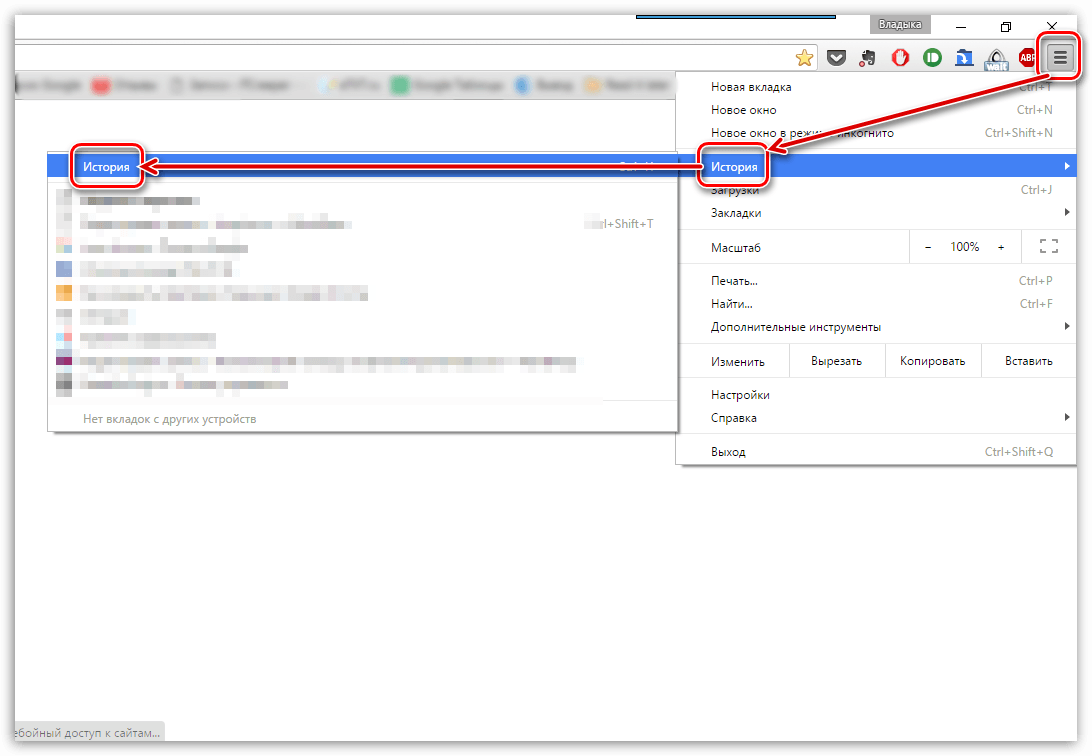
Figura 1. Riciklimi
- Hapi 2. Ju do të shihni një listë të vendeve të vizituara më parë në shfletuesin, në fund të së cilës butoni " Pastro historikun". Klikoni mbi të.

Figura 2. Shkatërrimi i mbeturinave
- Hapi 3. Një listë e të dhënave të ndryshme të ruajtura më parë në shfletues do të shfaqen në dritaren e zgjeruar. Ju duhet të kontrolloni linjat " Imazhe dhe skedarë të tjerë», « Një cookie"Dhe në krye të dritares në rresht" Fshini artikujt në vijim"Vendosni vlerën në" Për gjithë kohën". Nëse është e nevojshme, mund të fshini të dhëna të tjera duke i zgjedhur ato. Për të vazhduar, klikoni në " Pastro historikun". Pas pastrimit dhe rifillimit të shfletuesit, gabimi i shtojcës nuk duhet të shfaqet më.
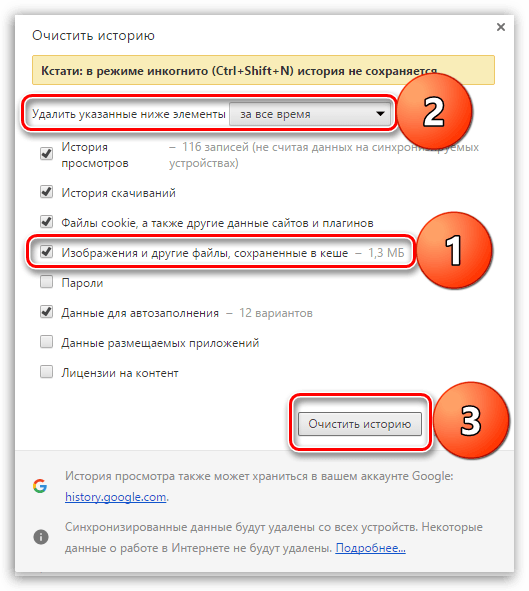
Figura 3. Disponimi i mbeturinave
Përditëso shfletuesin në versionin më të fundit
Nëse fshirja e historisë dhe cache nuk e zgjidh problemin, atëherë ka gjasa që versioni i shfletuesit tënd të jetë i vjetëruar dhe nuk përkrah versionin e ri të Adobe Flash Player. Për të kontrolluar Google krom për përditësime, ndiqni këto hapa:
- Hapi 1. Hapni shfletuesin dhe në këndin e sipërm të djathtë klikoni butonin e majtë të miut mbi ikonën për të hapur menunë kryesore. Në dritaren pop-up, gjetur dhe rri pezull kursorin në vijën " informacion". Në dritaren shtesë, klikoni mbi artikullin " Rreth Shfletuesit të Google Chrome».
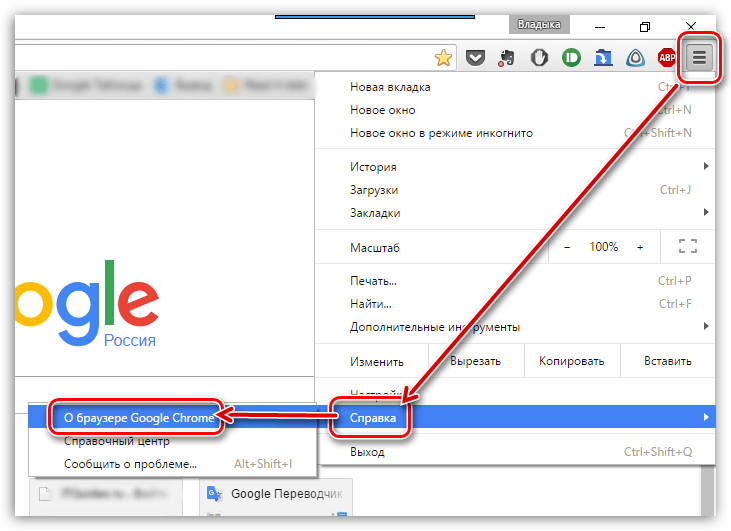
Figura 1. Përditësimi i shfletuesit në versionin më të fundit
- Hapi 2. Në dritaren që hapet, shfletuesi menjëherë do të fillojë të kontrollojë përditësimet. Nëse ato janë gjetur, atëherë për një kohë të shkurtër butoni përkatës " Rifresko kromin". Nëse nuk gjenden përditësime, mesazhi " Po përdorni versionin më të fundit të Chrome».

Figura 2. Përditësimi i shfletuesit në versionin më të fundit
Ri-instalim i plotë i Google Chrome
Në këtë rast, në qoftë se dy metodat e mëparshme nuk e zgjidhën problemin me ngarkimin e plug-in, gjithçka që mbetet është që të hiqet plotësisht shfletuesi nga kompjuteri dhe ta instaloni atë përsëri. Për ta instaluar përsëri Google krom bëni hapat e mëposhtëm:
- Hapi 1. Shkoni te " Paneli i kontrollit". Në sistemet operative Windows 7 dhe mbi të është në dritaren kryesore të menusë " fillim».
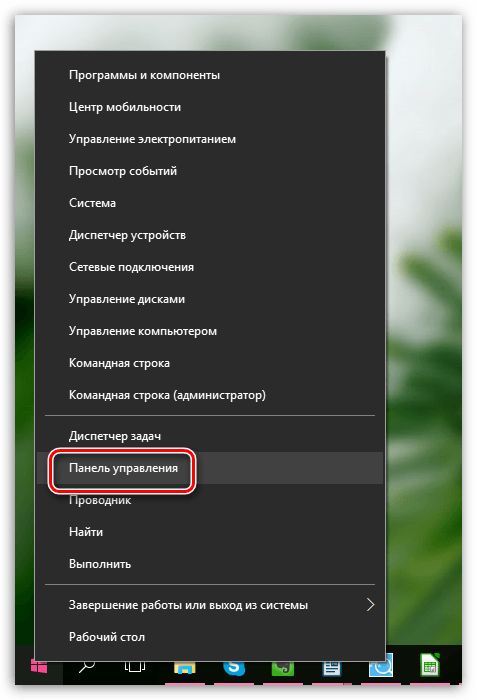
Figura 1. Reinstall plotësisht Google Chrome
- Hapi 2. Për shikim më të përshtatshëm në këndin e sipërm të djathtë të panelit, klikoni në vijën " rishikim"Dhe zgjidhni" Ikona të vogla". Tjetra, gjeni seksionin " Programet dhe komponentët". Klikoni mbi të me butonin e majtë të miut për të hyrë.
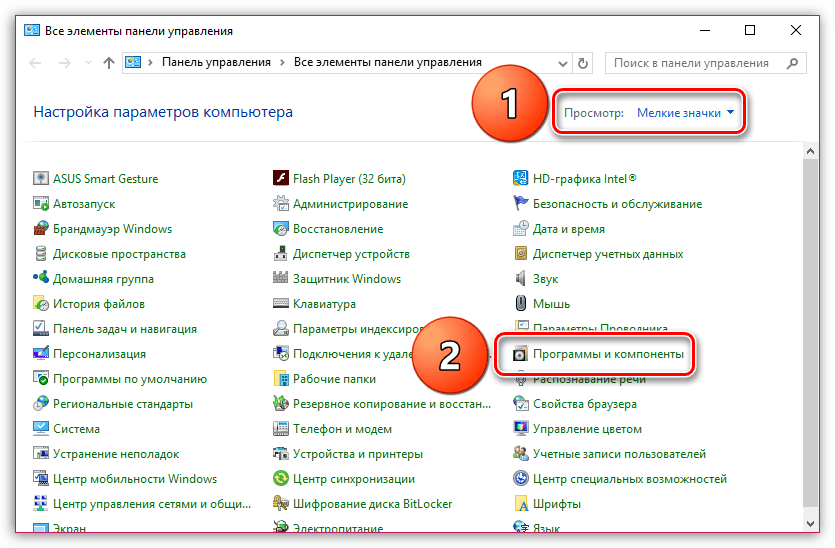
Figura 2. Reinstall plotësisht Google Chrome
- Hapi 3. Ju do të shihni një listë të plotë të programeve dhe aplikacioneve të ndryshme që janë instaluar në kompjuterin tuaj. Gjeni mes tyre " Google krom", Kliko mbi të me butonin e djathtë të miut dhe zgjidhni vijën" fshij". Pas përfundimit të procesit të heqjes, rekomandohet rifillimi i kompjuterit.
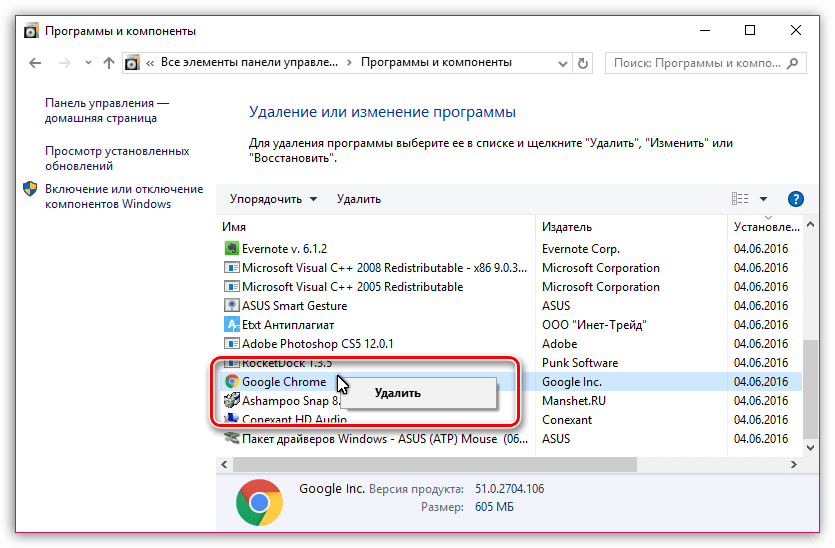
Figura 3. Reinstallimi i plotë i Google Chrome
- Hapi 4. Pas rifillimit të kompjuterit, instaloni sërish shfletuesin. Nëse tashmë keni një skedar instalimi në kompjuterin tuaj, fshini dhe shkarkoni versionin më të fundit. Google krom me faqe zyrtare .
Si të rregullojmë gabimin "Dështoi në ngarkimin e shtojcës" në shfletuesin Yandex Browser?

Korrigjimi i problemit të punës plug-in në Yandex Browser
Përditëso flash player në versionin më të fundit
Yandex Browser është rregulluar pak më ndryshe, kështu që hapat për të rregulluar gabimin në plug-in do të ndryshojnë nga Google Chrome. Së pari ju duhet të përpiqeni të përditësoni vetë Flash Player në versionin më të fundit. Për ta bërë këtë, ndiqni këto hapa:
- Hapi 1. Hapni menunë " fillim"Dhe në dritaren e saj kryesore, klikoni në vijën" Paneli i kontrollit».
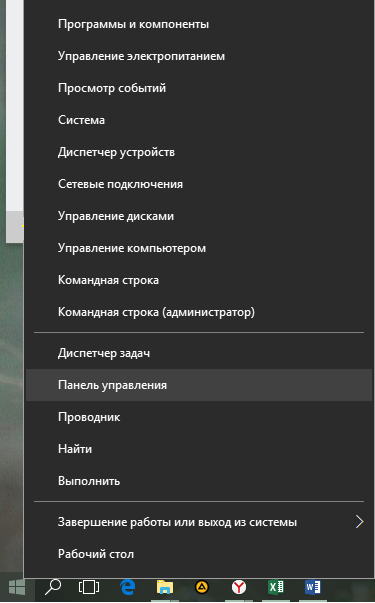
Figura 1. Përmirësimi i lojtarit tuaj flsh në versionin më të fundit
- Hapi 2. Në këndin e sipërm të djathtë të dritares së zbrazur në kolonën " rishikim"Zgjidh vijën" Ikona të vogla". Pas kësaj, në listën e përditësuar me seksione, zgjidhni " Flash player».

Figura 2. Përmirësimi i flash player në versionin më të fundit
- Hapi 3. Në dritaren që hapet, shkoni tek " përditësimin"Dhe klikoni mbi" Kontrollo tani". Brenda një kohe të shkurtër, Interneti do të kërkojë përditësime dhe t'i instalojë ato. Për të aktivizuar përditësimin automatik të Flash Player, klikoni në butonin " Ndryshoni cilësimet e përditësimit"Dhe në dritaren e zgjeruar, kontrolloni kutinë pranë" Lejoni Adobe të instalojë përditësime". Pas instalimit të të gjitha përditësimeve ju duhet të rinisni kompjuterin.

Figura 3. Përditësimi i flash player në versionin më të fundit
Aktivizimi i Shockwave Flash Plugin
Arsyeja më e zakonshme për ndodhjen e këtij gabimi është në shtojcën " Shockwave flash"Cili është përgjegjës për funksionimin e të gjitha aplikacioneve flash në Yandex Browser. Zakonisht aktivizohet automatikisht, megjithatë, në procesin e punës së tij mund të ndodhin dështime të caktuara, të cilat do të çojnë në mbylljen e saj. Për të mundësuar " Shockwave flash"Në shfletuesin" Yandex Browser»Bëni hapat e mëposhtëm:
- Hapi 1. Hapni një shfletues dhe në shiritin e adresave shkruani komandën " shfletuesi: // plugins"Pastaj shtypni butonin në tastierë hyj. Në dritaren e zgjeruar, shtojcat ekzistuese do të shfaqen. Gjeni mes tyre " Adobe Flash Player", Kliko mbi të me butonin e majtë të miut dhe pastaj kliko në" mundësoj».
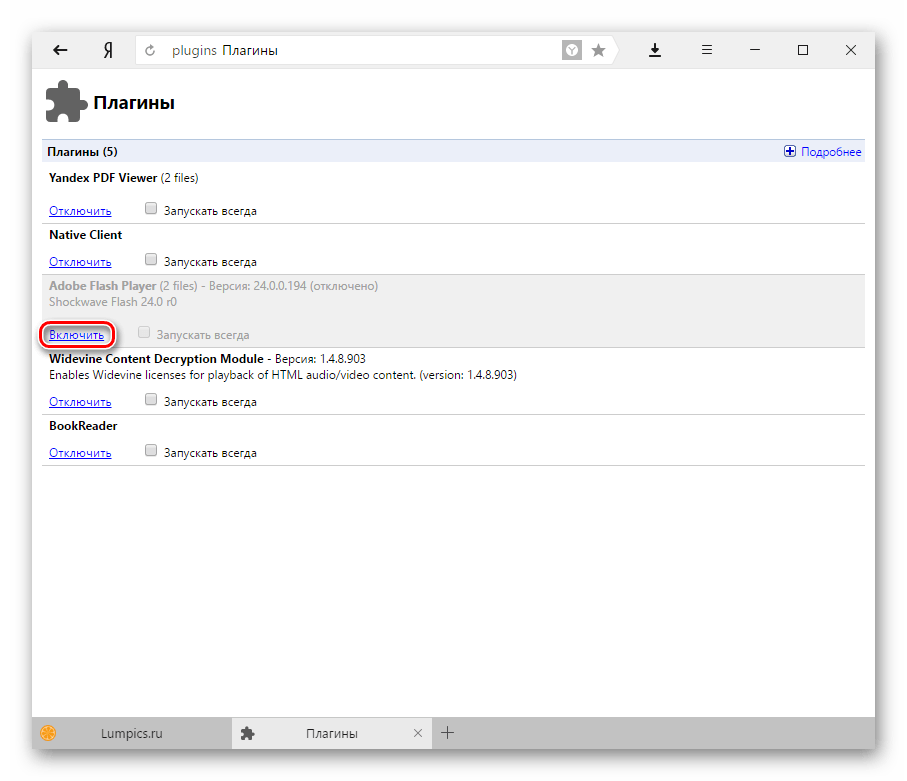
Figura 1. Aktivizimi i plugin Shockwave Flash
- Hapi 2. Në mënyrë që shtojca të rifillojë automatikisht punën e vet në të ardhmen, kontrolloni kutinë pranë saj " Vazhdoni gjithmonë". Edhe nëse rrëzimi i shfletuesit, shtojca do të rifillojë automatikisht.
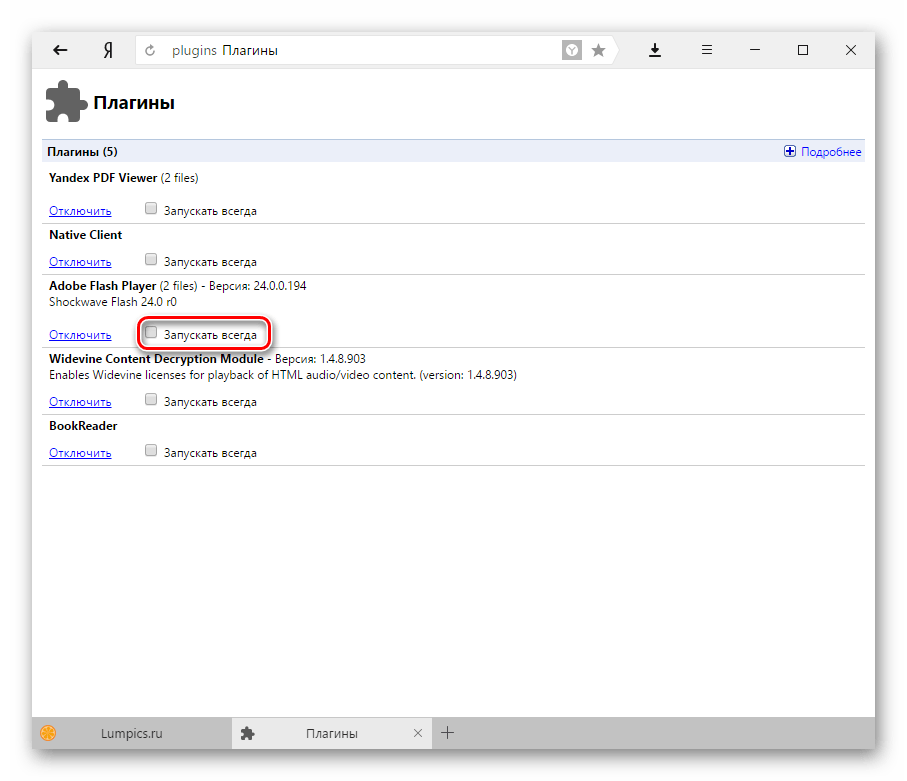
Figura 2. Aktivizimi i plugin Shockwave Flash
Pastrimi i vendeve të vizituara në shfletues dhe largimi i mbeturinave nga ajo
Ashtu si në rastin e Google Chrome, gabimi gjatë ngarkimit të plugin-it Yandex Browser Kjo mund të ndodhë për shkak të numrit të madh të vendeve në historinë e shfletuesit, si dhe për shkak të pranisë së mbeturinave të ndryshme. Për të pastruar historinë tuaj të shfletimit dhe cache, ndiqni këto hapa:
- Hapi 1. Hapni një shfletues dhe në këndin e sipërm të djathtë të dritares klikoni në ikonën e menysë kryesore. Në listën që hapet, gjeni dhe klikoni në vijën " settings».
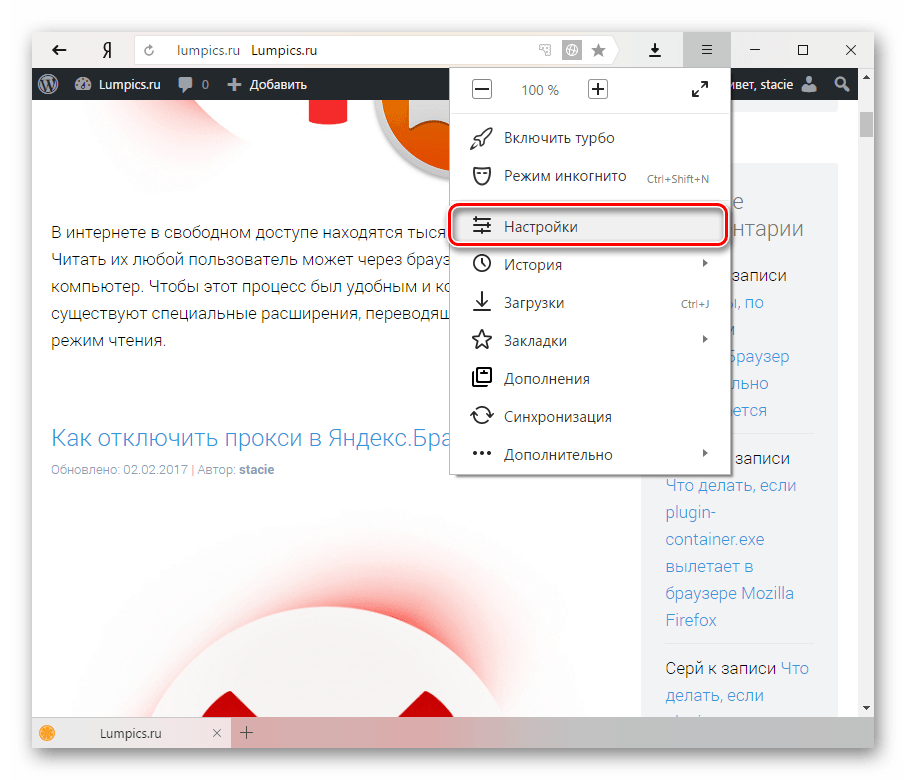
Figura 1. Pastrimi i vendeve të vizituara në shfletues dhe largimi i mbeturinave nga ajo
- Hapi 2. Shko poshtë në fund të faqes që shfaqet dhe kliko në " Shfaq cilësimet e avancuara". Gjeni seksionin " Të dhënat personale"Dhe në të klikoni në butonin" Pastro historikun e shkarkimit».
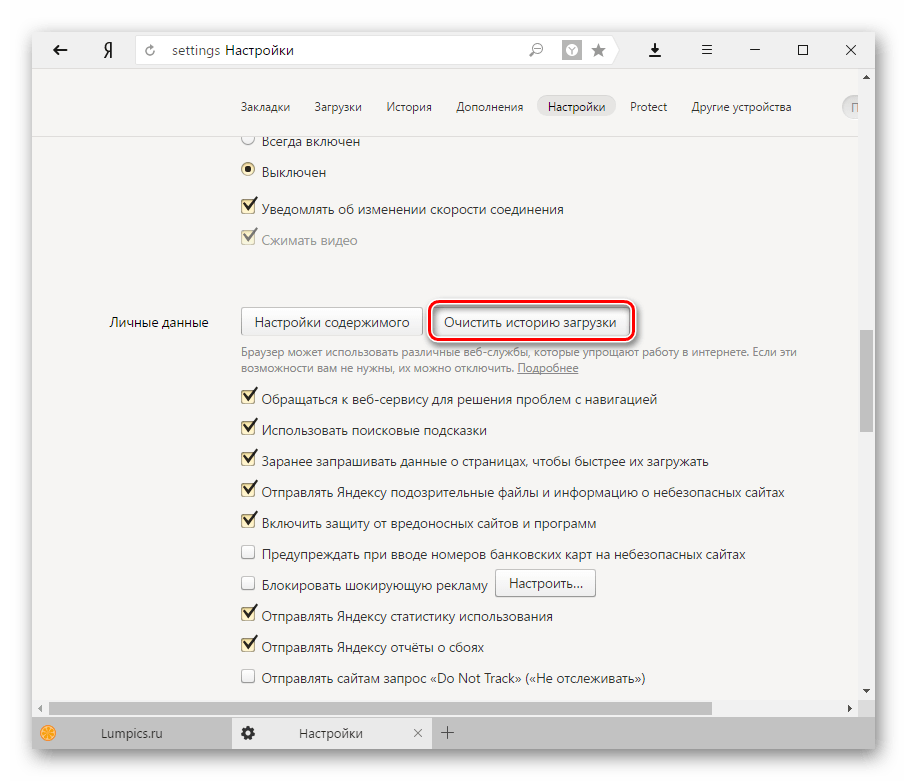
Figura 2. Pastrimi i vendeve të vizituara në shfletues dhe largimi i mbeturinave nga ajo
- Hapi 3. Në dritaren e shfaqur në kolonën " Fshij regjistrimet"Zgjidh" Për gjithë kohën". Më poshtë shënoni vijën " Dosjet e kopjuara"Dhe" Cookies dhe të dhëna të tjera". Nëse është e nevojshme, mund të zgjidhni kutitë e zgjedhjes dhe linjat e tjera.
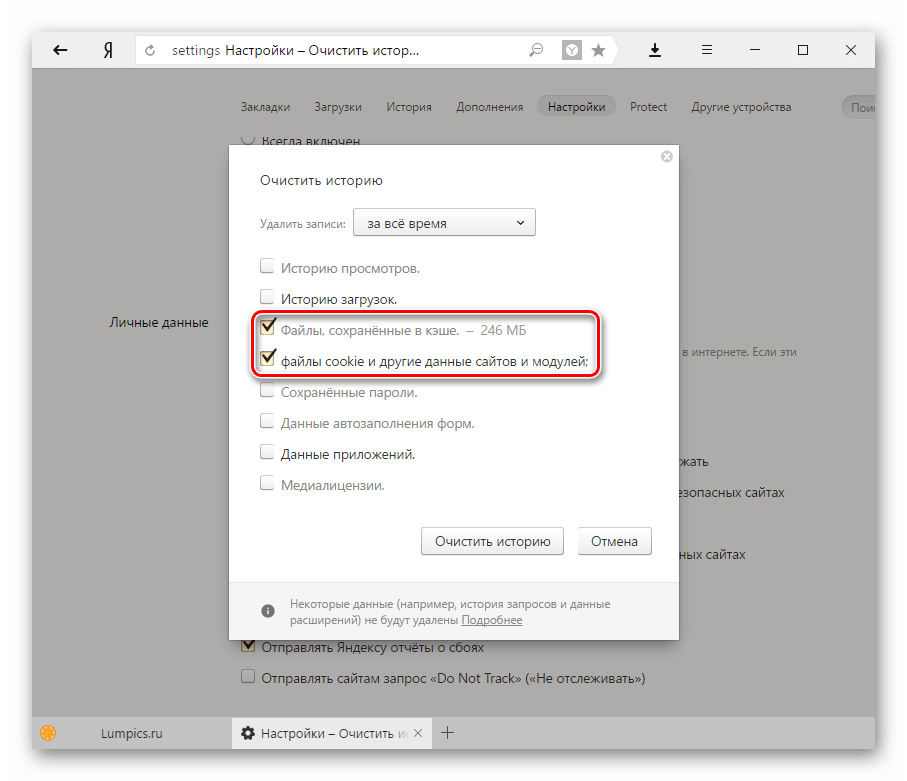
Figura 3. Pastrimi i vendeve të vizituara në shfletues dhe largimi i mbeturinave nga ajo
- Hapi 4. Pas zgjedhjes së të gjitha parametrave të nevojshëm të pastrimit, klikoni në butonin " Pastro historikun". Pas përfundimit të procesit të pastrimit, rekomandohet rifillimi i kompjuterit. Pas rihapjes, gabimi me ngarkimin e plugin duhet të zhduket. Nëse kjo nuk ndodh, hiqni shfletuesin dhe reinstaloni atë.
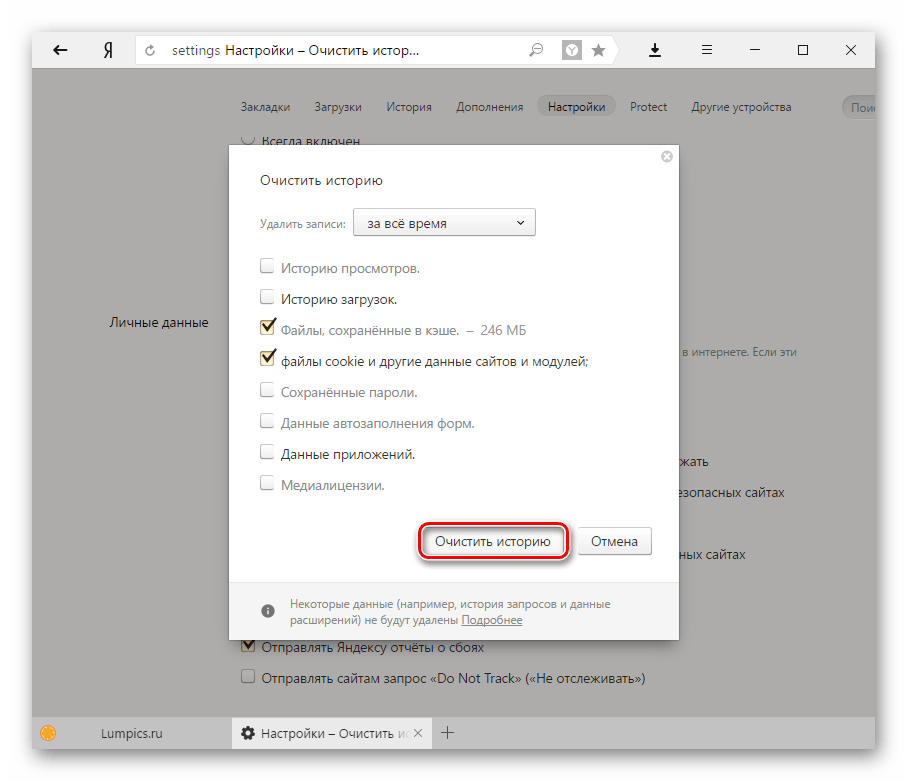
Figura 4. Pastrimi i vendeve të vizituara në shfletues dhe largimi i mbeturinave nga ajo
Çfarë duhet të bëni nëse asnjë nga metodat e mësipërme nuk ka ndihmuar?
Nëse asnjë nga metodat nuk ka eliminuar gabimin kur ngarkon shtojcën Adobe Flash Playeratëherë, ka shumë të ngjarë, software dashakeqe ka depërtuar në kompjuterin tuaj, e cila pengon shfletuesit e internetit të punojnë si duhet. Rekomandohet që tërësisht të skanoni kompjuterin tuaj për viruse duke përdorur një dobi të lirë. Dr. Web cureittë cilat munden shkarko nga faqja zyrtare Developer.
Në rast se programi nuk zbulon viruse në kompjuterin tuaj, ju do të duhet të përdorni " Riparimi i sistemit". Është e mundur që sapo të keni instaluar një softuer që bie ndesh me Flash Player. Për të kryer një rikuperim të sistemit, ndiqni këto hapa:
- Hapi 1. Hapni menunë " fillim"Dhe klikoni në vijë" Paneli i kontrollit". Në këndin e sipërm të djathtë të dritares së zbrazur në kolonën " rishikimVendosni opsionin e ekranit në " Ikona të vogla"Pastaj gjeni dhe shkoni në" shërim».
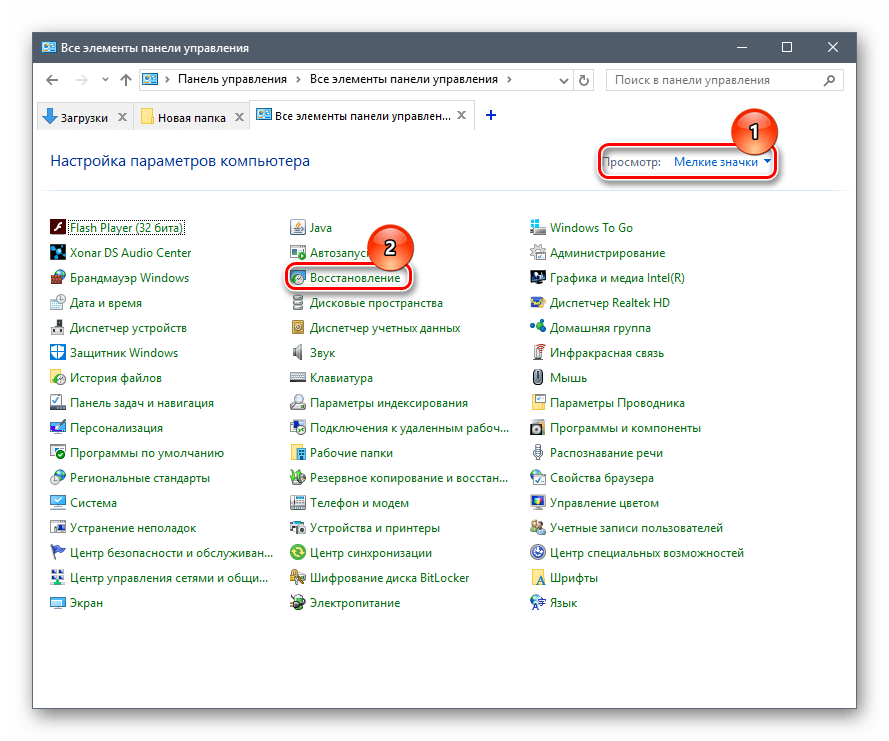
- Hapi 2. Në dritaren që shfaqet, klikoni në " Filloni Restaurimin e Sistemit". Do të shihni një listë të pikave të kontrollit në dispozicion për rivendosjen. Nëse lista është e zbrazët, kontrolloni kutinë tjetër të " Trego pikat e tjera të rivendosjes". Zgjidhni pikën e fundit dhe klikoni në " më tej».

- Hapi 3. Procesi i rimëkëmbjes së sistemit do të marrë disa kohë. Mbani në mend se funksioni ndikon vetëm në skedarët e sistemit të rëndësishëm që janë përgjegjës për funksionimin e saktë të sistemit operativ dhe aplikacioneve të tij. Të gjitha fotot, muzika, lojërat dhe programet tuaja do të mbeten jashtë kontaktit.

Figura 3. Çfarë duhet të bëni nëse asnjë nga metodat e mësipërme nuk ka ndihmuar?
